亲,以下就是关于(网线双绞线的标准做法),由“WiFi之家网”整理!

【导读】网线:双绞线的标准做法路由器设置教程,下面WiFi之家网小编详细为大家介绍一下。
双绞线的标准做法
一、关于双绞线做法的两种国际标准 双绞线做法有两种国际标准,分别是EIA/TIA568A和EIA/TIA568B。下面我们首先来看看它们的连接方式,见下图:
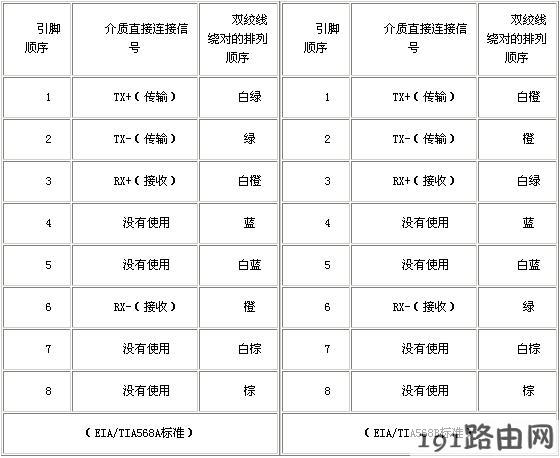
实际上标准接法EIA/TIA568A和EIA/TIA568B二者并没有本质的区别,只是颜色上的区别 ,用户需要注意的只是在连接两个水晶头时必须保证:
1,2 线对是一个绕对;
3,6 线对是一个绕对;
4,5 线对是一个绕对;
7,8 线对是一个绕对;
双绞线中4/5,7/8这四根线没有定义。而具体做线时,往往不注意接成了1、2、3、4(在前几年做NOVELL网连接10M网络时就是这样连接的,但10M网络相对而言带宽窄,连通性好,故连接成1、2、3、4也可以互访)。由于100M的高带宽,再连成1、2、3、4就不能很好地工作了。要命的是,该故障的表现方式不尽相同:有的计算机在进行连接后,网卡和集线器/交换机上的指示灯均正常点亮;有的计算机却是网卡上的指示灯正常亮,而集线器/交换机端的指示灯闪烁,从而增加了排错的难度。所以这个错误一定要高度重视。
二、何为直通线缆?何为交叉线缆?
通常,我们会看到双绞线的两种常用的连接方法:直通线缆和交叉线缆。下面分别介绍这两种线缆的引脚排序及适用场合。
1.直通线缆:
水晶头两端都是遵循568A或568B标准,双绞线的每组绕线是一一对应的。颜色相同的为一组绕线。直通线缆适用场合:
交换机(或集线器)UPLINK口-------------交换机(或集线器)普通端口
交换机(或集线器)普通端口-------------计算机(终端)网卡
2. 交叉线缆:
水晶头一端遵循568A,而另一端遵循568B标准。即两个水晶头的连线交叉连接,A水晶头的1,2对应B水晶头的3,6;而A水晶头的3,6对应B水晶头的1,2。颜色相同的为一组绕线。交叉线缆适用场合:
交换机(或集线器)普通端口------------交换机(或集线器)普通端口
计算机网卡(终端)-------------计算机网卡(终端)
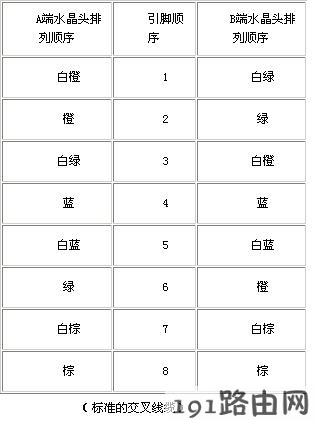
说明:如果两个集线器/交换机的物理距离较远,一般采用级联方式。需要注意的是:IEEE802.3u 100 BASE-TX CLASS II 类HUB 之间的级联长度不能超过 5米, 100M以太网中两个交换机的最大距离为 100米。如果已经使用了UPLINK口级联,它旁边的普通端口就不可以再用了。
三、一种特殊的双绞线做法
除了以上常用的两种连接方法,还有一种特殊的双绞线做法。此种方法应用于如下场合:
交换机(或集线器)单个使用正常,但是一旦两个网络设备级联起来用,就出现两个网络设备之间的工作站不能相互访问的情况,尽管级联线是按照标准来做的。原因是由于交换机(或集线器)的PHY对UTP的信号定义与一般情况不一致引起的。下面这种特殊的双绞线做法一般可以解决这种问题。
下图连线适用的级联方式是:
交换机(或集线器)的UPLINK口------------交换机(或集线器)的普通端口 。
注意:颜色相同的为一组绕线,两组绕线中的一组交叉,请仔细看下图,你是否可以看出和上面示意图的区别呢?
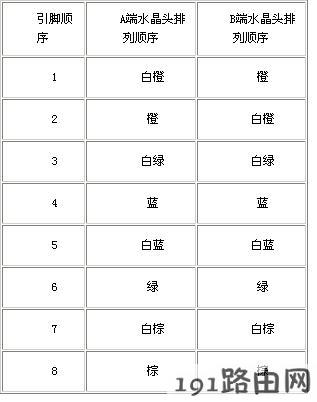
总结:以上就是WiFi之家网整理的网线:双绞线的标准做法图文教程内容,希望能帮助到大家。
以上就是关于-路由器设置-(网线双绞线的标准做法)的教程!
原创文章,作者:路由器设置,如若转载,请注明出处:https://www.224m.com/100234.html

